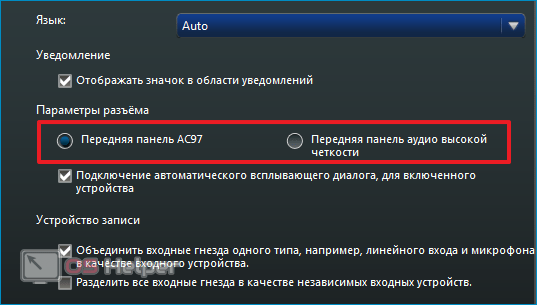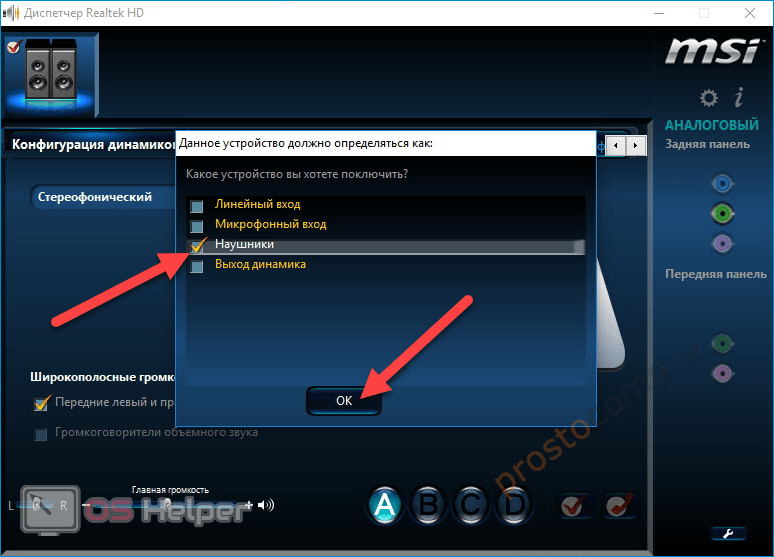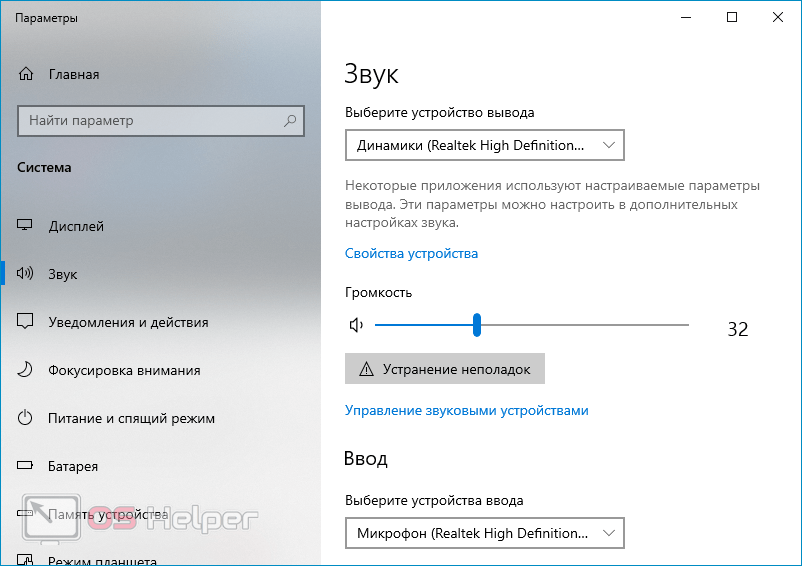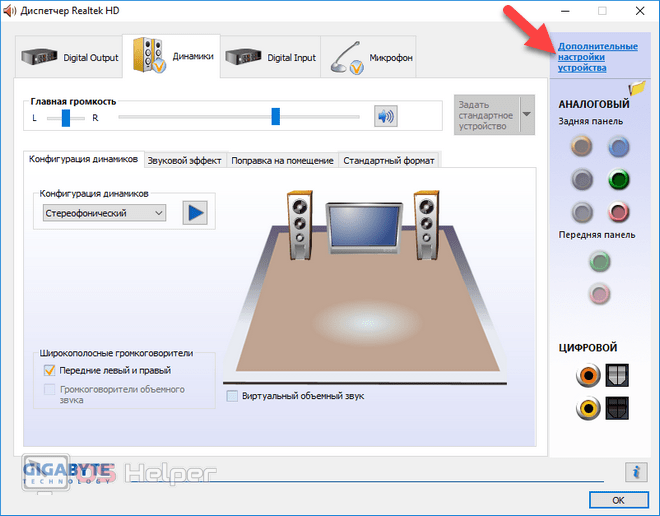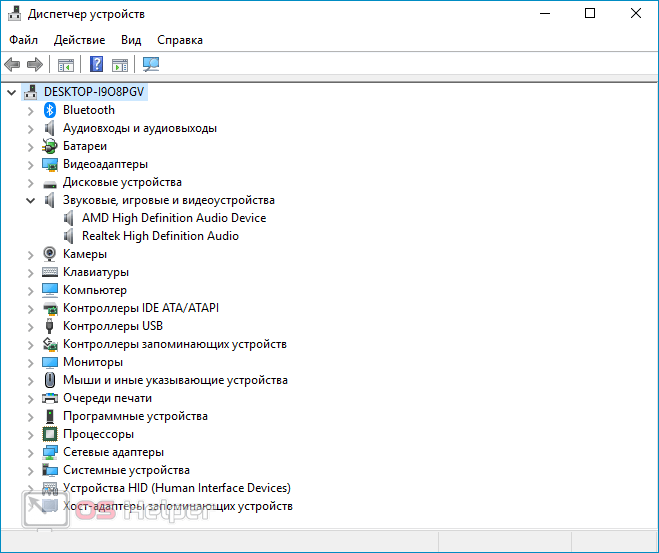Проблема с подключением и функционированием наушников – одна из самых распространённых среди пользователей Windows. Она может возникнуть по абсолютно различным причинам, поэтому предоставить единственно верное решение невозможно. В этом материале мы рассмотрим наиболее вероятные причины того, почему не работают наушники на компьютере, и расскажем, как решить эту проблему. Во внимание берём проводные девайсы с разъёмом 3,5 мм.
Проблема с подключением и функционированием наушников – одна из самых распространённых среди пользователей Windows. Она может возникнуть по абсолютно различным причинам, поэтому предоставить единственно верное решение невозможно. В этом материале мы рассмотрим наиболее вероятные причины того, почему не работают наушники на компьютере, и расскажем, как решить эту проблему. Во внимание берём проводные девайсы с разъёмом 3,5 мм.
Неправильное подключение
Вы подключили рабочие наушники в разъём на компьютере, но играть они отказываются. Проблема может быть сокрыта в неправильном выборе того самого разъёма. Дело в том, что обычно плата содержит два разъёма 3,5 мм – для динамиков и для микрофона.
Чтобы исключить такую ошибку, попробуйте переткнуть штекер в другой разъём. Если всё заработало, значит вы действительно ошиблись с подключением.
Передняя панель не подключена
Если вы подключились в передней панели, но звук не работает, попробуйте переключиться на заднюю панель, напрямую связанную с материнской платой. Если проблема устранена, значит разъёмы не соединены с платой или соединены неправильно. Ошибка распространена, поскольку определить место под каждый контакт достаточно трудно.
Если наушники не работают ни через переднюю, ни через заднюю панель, значит проблема сокрыта в другом. Дополнительно нужно учесть, что передние разъёмы могут быть подключены по двум схемам – AC97 или HD. Если в настройках звуковой карты выбрать неверный параметр, то панель также не будет работать (даже если контакты подключены верно).
Неверные настройки
Если с разъёмами, динамиками, проводами и подключениями всё отлично, но система отказывается видеть устройство, значит нужно проверить настройки аудиовхода и драйвера звуковой карты. Обычно при подключении воспроизводящего устройства автоматически появляется окно с предложением выбрать, что именно было присоединено (наушники, микрофон, колонка и т. п.).
Часто подобное окно не появляется, вследствие чего системе не удаётся определить тип устройства. Тогда установить параметры нужно вручную. Для этого:
- Делаем правый клик по иконке звука в системном трее и жмём на «Открыть параметры звука».
- Смотрим, отобразились ли наушники в списке устройств вывода, и выбираем их.
- Альтернативный вариант – спускаемся в том же окне несколько ниже, жмём на «Панель управления звуком», находим в списке подключенные наушники, кликаем по ним правой кнопкой и выбираем пункт «Использовать устройство связи по умолчанию».
Если есть отдельная программа для управления звуком (например, Диспетчер Realtek), то настройки лучше проводить через неё. Обычно икона автоматически закрепляется в трее.
При работе через Диспетчер Realtek нужно выполнить такие действия:
- Кликнуть по иконке правой кнопкой и выбрать пункт «Диспетчер звука».
- Перейти в раздел «Динамики» и нажать на «Дополнительные настройки устройства».
- Активировать пункты, отвечающие за настройку выходных устройств и разделение гнёзд.
- Принять выставленные настройки, перейти в «Параметры разъёма», отключить пункт, отвечающий за определение фронтальной панели.
Можно проверять работоспособность.
Отсутствие драйверов
Если в системе не установлены драйверы для звуковой карты, то работать откажутся не только наушники, но и любые другие воспроизводящие устройства. Чтобы проверить наличие драйверов, нужно перейти в «Диспетчер устройств» и открыть пункт со звуковыми устройствами.
Если одно из устройств определено как «Неизвестное» и отмечено вопросительным знаком, нужно начинать искать драйвера. Скачать их можно с официального сайта производителя. Если не хочется заморачиваться, можно воспользоваться сторонними утилитами, предназначенными для автоматической установки драйверов. Таковыми, например, являются DriverPack Solution и Driver Booster.
Видеоинструкция
В этой инструкции подробно разобрано, как настроить систему под воспроизведение звука через подключенные наушники.
Заключение
Столкнувшись с подобной проблемой, сначала проверьте, работают ли наушники с другими устройствами (например, со смартфоном). Если всё хорошо, то можно перейти к этой инструкции — последовательно проверить возможные неисправности и найти ту, которая действительно мешает устройству правильно работать.